Administrador de roles de WordPress: cómo gestionar usuarios y permisos en tu sitio web


WordPress es una plataforma de gestión de contenido muy popular que permite a los usuarios crear y administrar sitios web de manera fácil y eficiente. Una de las características clave de WordPress es su sistema de gestión de usuarios, que permite a los propietarios del sitio controlar quién tiene acceso al sitio y qué pueden hacer los usuarios una vez que están dentro. En este artículo, exploraremos en detalle cómo funciona el sistema de gestión de usuarios de WordPress y por qué es importante para la seguridad y organización del sitio.
¿Qué es un administrador de roles en WordPress y por qué es importante?
Un administrador de roles en WordPress es una herramienta que permite a los propietarios del sitio asignar roles y permisos específicos a los usuarios. Los roles determinan qué acciones pueden realizar los usuarios en el sitio, como publicar contenido, editar páginas, administrar plugins, etc. Al asignar roles adecuados a los usuarios, los propietarios del sitio pueden garantizar que solo las personas autorizadas tengan acceso a ciertas funciones y áreas del sitio.
La gestión de roles en WordPress es importante por varias razones. En primer lugar, ayuda a mantener la seguridad del sitio al limitar el acceso a funciones y áreas sensibles. Por ejemplo, si un usuario no necesita publicar contenido en el sitio, no debería tener permisos para hacerlo. Además, la gestión de roles también ayuda a mantener el sitio organizado al asignar tareas y responsabilidades específicas a diferentes usuarios. Esto facilita la colaboración y evita confusiones sobre quién es responsable de qué.
Cómo crear y gestionar usuarios en WordPress
Crear nuevos usuarios en WordPress es un proceso sencillo y se puede hacer desde el panel de administración del sitio. Aquí hay una guía paso a paso para crear nuevos usuarios en WordPress:
1. Inicie sesión en el panel de administración de WordPress.
2. Vaya a la sección “Usuarios” en el menú lateral.
3. Haga clic en “Añadir nuevo”.
4. Rellene los campos requeridos, como nombre de usuario, dirección de correo electrónico y contraseña.
5. Seleccione el rol que desea asignar al usuario en el menú desplegable “Rol”.
6. Haga clic en “Añadir nuevo usuario”.
Una vez que haya creado nuevos usuarios, también puede gestionarlos desde la sección “Usuarios” en el panel de administración. Aquí puede ver una lista de todos los usuarios registrados en el sitio, editar sus detalles, cambiar sus roles y eliminar usuarios si es necesario.
Cómo asignar roles y permisos a los usuarios en WordPress
WordPress ofrece varios roles predefinidos que puede asignar a los usuarios según sus necesidades. Estos roles incluyen:
1. Administrador: tiene acceso completo al sitio y puede realizar todas las acciones posibles.
2. Editor: puede publicar y editar contenido, pero no tiene acceso a funciones de administración del sitio.
3. Autor: puede publicar y editar su propio contenido.
4. Colaborador: puede escribir y editar su propio contenido, pero no puede publicarlo sin la aprobación de un editor o administrador.
5. Suscriptor: solo puede ver contenido y comentar en el sitio.
Para asignar un rol a un usuario, siga estos pasos:
1. Vaya a la sección “Usuarios” en el panel de administración.
2. Haga clic en el nombre del usuario al que desea asignar un rol.
3. Desplácese hacia abajo hasta la sección “Rol del sitio” y seleccione el rol deseado en el menú desplegable.
4. Haga clic en “Actualizar perfil” para guardar los cambios.
Los diferentes roles de usuario en WordPress y sus funciones
Ahora que hemos visto los roles predefinidos en WordPress, vamos a explorar más a fondo las funciones y permisos asociados a cada uno de ellos:
1. Administrador: como se mencionó anteriormente, el administrador tiene acceso completo al sitio y puede realizar todas las acciones posibles, incluyendo la gestión de usuarios, la instalación de plugins y temas, y la modificación de la configuración del sitio.
2. Editor: los editores tienen permisos para publicar y editar contenido en el sitio. Pueden crear y editar páginas, publicar y editar entradas de blog, moderar comentarios y gestionar categorías y etiquetas.
3. Autor: los autores pueden crear y editar su propio contenido, incluyendo páginas y entradas de blog. No tienen acceso a las funciones de administración del sitio ni pueden editar el contenido de otros usuarios.
4. Colaborador: los colaboradores pueden escribir y editar su propio contenido, pero no pueden publicarlo sin la aprobación de un editor o administrador. Tienen acceso limitado al sitio y no pueden realizar cambios en la configuración del sitio.
5. Suscriptor: los suscriptores son usuarios registrados en el sitio que solo tienen permiso para ver contenido y comentar en él. No pueden crear ni editar contenido.
Cómo personalizar los permisos de usuario en WordPress


Aunque WordPress ofrece roles predefinidos con permisos específicos, es posible que en algunos casos necesite personalizar los permisos de usuario más allá de los roles predeterminados. Por ejemplo, es posible que desee permitir que un usuario tenga acceso a ciertas funciones de administración del sitio sin otorgarle el rol de administrador completo.
Para personalizar los permisos de usuario en WordPress, puede utilizar plugins de gestión de roles como “Members” o “User Role Editor”. Estos plugins le permiten crear roles personalizados y asignar permisos específicos a esos roles. Por ejemplo, puede crear un rol llamado “Editor avanzado” que tenga permisos adicionales para editar ciertas partes del sitio.
Cómo restringir el acceso a ciertas áreas del sitio web en WordPress
En algunos casos, es posible que desee restringir el acceso de ciertos usuarios a áreas específicas del sitio web. Por ejemplo, si tiene una sección de membresía en su sitio que solo debe ser accesible para usuarios registrados, puede restringir el acceso a esa sección solo a los usuarios con el rol de suscriptor.
Para restringir el acceso a ciertas áreas del sitio web en WordPress, puede utilizar plugins de restricción de acceso como “Restrict Content” o “Paid Memberships Pro”. Estos plugins le permiten configurar reglas de acceso basadas en roles de usuario y otros criterios, como la membresía o la fecha de vencimiento.
Cómo limitar la capacidad de los usuarios para publicar contenido en WordPress
En algunos casos, es posible que desee limitar la capacidad de los usuarios para publicar contenido en su sitio web. Por ejemplo, si tiene un blog con múltiples autores, es posible que desee revisar y aprobar el contenido antes de que se publique.
Para limitar la capacidad de los usuarios para publicar contenido en WordPress, puede utilizar plugins como “PublishPress” o “Revisionary”. Estos plugins le permiten establecer flujos de trabajo de publicación que requieren la aprobación de un editor o administrador antes de que el contenido se publique.
Cómo eliminar y desactivar usuarios en WordPress
En ocasiones, es posible que necesite eliminar o desactivar usuarios en WordPress. Por ejemplo, si un usuario ya no necesita acceso al sitio o si ha violado las políticas del sitio.
Para eliminar o desactivar usuarios en WordPress, siga estos pasos:
1. Vaya a la sección “Usuarios” en el panel de administración.
2. Haga clic en el nombre del usuario que desea eliminar o desactivar.
3. Desplácese hacia abajo hasta la sección “Datos del usuario” y haga clic en “Eliminar usuario” o “Desactivar cuenta”.
4. Confirme su elección y guarde los cambios.
Es importante tener cuidado al eliminar usuarios, ya que esto puede afectar el contenido y las contribuciones que hayan realizado en el sitio.
Cómo monitorear la actividad de los usuarios en WordPress
Es fundamental monitorear la actividad de los usuarios en WordPress para garantizar la seguridad del sitio y detectar cualquier actividad sospechosa. Afortunadamente, WordPress ofrece varias opciones para monitorear la actividad de los usuarios.
Una forma de monitorear la actividad de los usuarios es utilizando plugins de registro de actividad como “WP Security Audit Log” o “Activity Log”. Estos plugins registran todas las acciones realizadas por los usuarios en el sitio, como cambios en el contenido, instalación de plugins o modificaciones en la configuración del sitio.
Otra opción es utilizar servicios externos de monitoreo de seguridad como Sucuri o Wordfence. Estos servicios ofrecen funciones avanzadas de monitoreo y alerta sobre posibles amenazas de seguridad.
Consejos para mantener la seguridad del sitio web al gestionar usuarios y permisos en WordPress
Al gestionar usuarios y permisos en WordPress, es importante seguir algunas prácticas recomendadas para mantener la seguridad del sitio:
1. Utilice contraseñas seguras: asegúrese de que los usuarios utilicen contraseñas fuertes y cambien sus contraseñas periódicamente.
2. Limite el número de administradores: solo otorgue el rol de administrador a las personas que realmente necesitan acceso completo al sitio.
3. Actualice regularmente: mantenga su instalación de WordPress, temas y plugins actualizados para evitar vulnerabilidades conocidas.
4. Realice copias de seguridad periódicas: asegúrese de tener copias de seguridad actualizadas del sitio en caso de cualquier problema o ataque.
5. Revise regularmente los registros de actividad: esté atento a cualquier actividad sospechosa o inusual en los registros de actividad del sitio.
Conclusión
La gestión adecuada de usuarios y permisos en WordPress es fundamental para garantizar la seguridad y organización del sitio web. Al asignar roles y permisos adecuados a los usuarios, puede controlar quién tiene acceso a su sitio y qué pueden hacer una vez dentro. Además, personalizar los permisos y restringir el acceso a ciertas áreas del sitio puede ayudar a mantener la integridad y privacidad de su contenido. Recuerde seguir las mejores prácticas de seguridad y monitorear regularmente la actividad de los usuarios para garantizar un entorno seguro para su sitio web en WordPress.
Si estás buscando información sobre cómo administrar roles en WordPress, es posible que también estés interesado en aprender cómo crear una página web en Wix. En este artículo de Omar Castañeda TV, encontrarás una guía detallada paso a paso para construir tu propio sitio web utilizando esta plataforma intuitiva y fácil de usar. Además, si deseas conocer más sobre las landing pages y su importancia en el marketing digital, te recomiendo leer el artículo “¿Qué es una landing page?” También de Omar Castañeda TV. Por último, si te preguntas cuál es la función de un boletín informativo y cómo puede beneficiar a tu negocio, no te pierdas el artículo “¿Cuál es la función de un boletín informativo?” en el mismo sitio web. ¡Descubre más sobre estas temáticas relacionadas haciendo clic en los enlaces proporcionados!



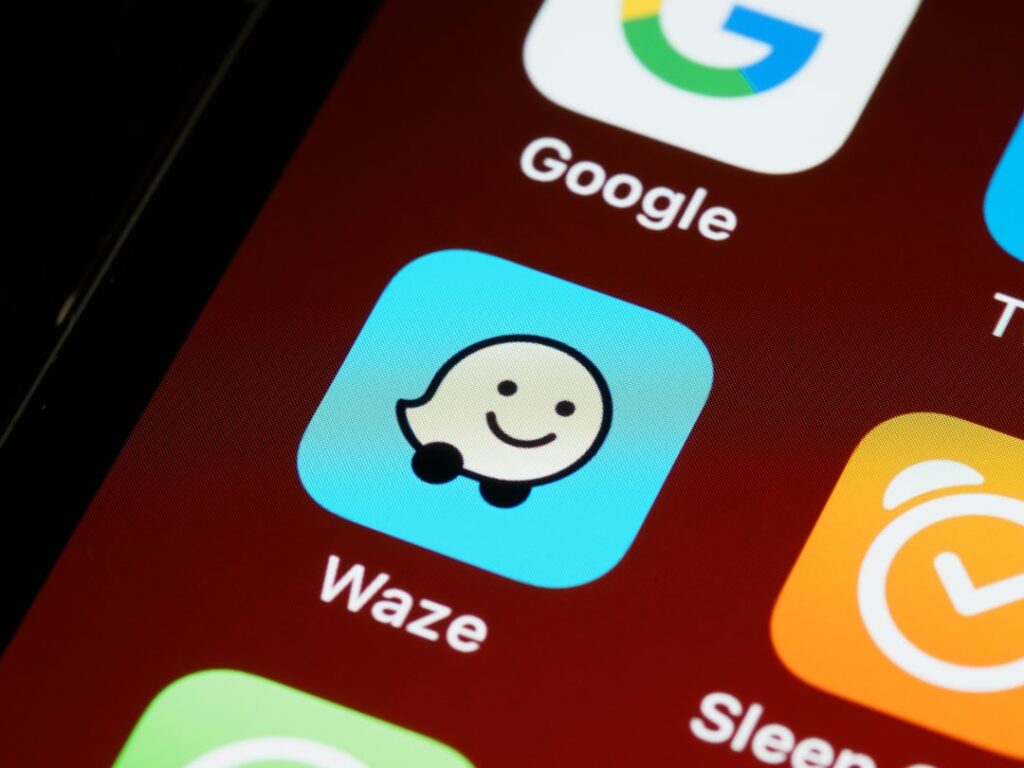
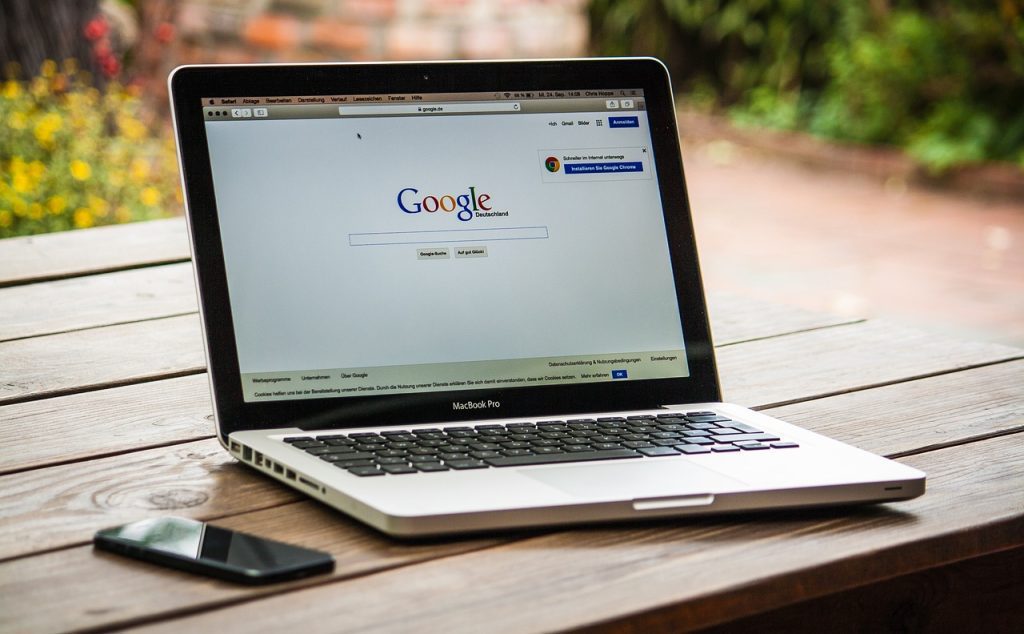



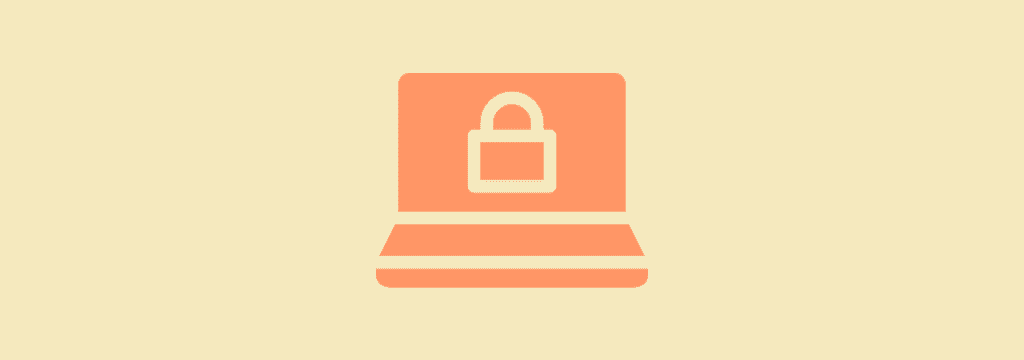


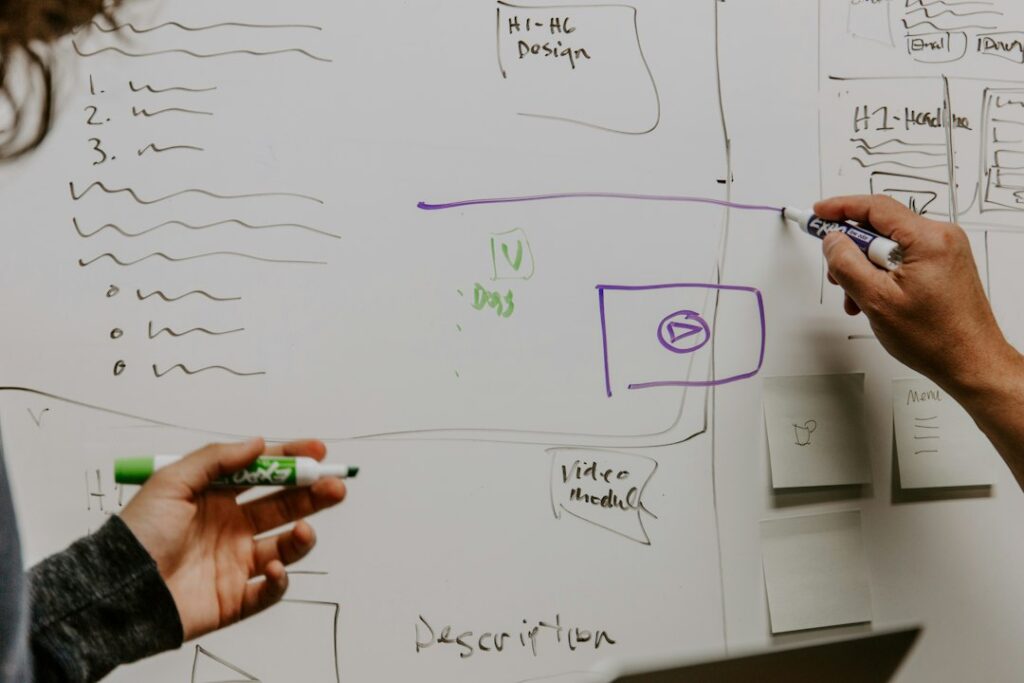
Comentarios